O pixel do Facebook gera dados de rastreamento que permitem medir o desempenho de campanhas, otimizando suas conversões.
O que é o pixel do Facebook
O número de pessoas que iniciam seus negócios e criam um site para construir sua presença digital cresce cada vez mais. A verdade é que todos já estão se dando conta da importância disso para o sucesso dos negócios. Por isso, ter um site bem administrado é essencial tanto para grandes quanto para pequenas empresas. Para que esse trabalho seja bem feito é preciso, entre outras coisas, se atentar às métricas. Isso porque de nada adianta ter um site otimizado e repleto de conteúdo se ele não atingir o objetivo de conquistar clientes. E para que isso aconteça é necessário saber lidar com dados importantes que as ferramentas para análise de métricas apresentam.
O pixel do Facebook é um código que ao ser colocado em seu site, passa a gerar dados de rastreamento de conversão. Dessa forma é possível criar, medir e otimizar suas campanhas de anúncios. Ele funciona como se fosse um aviso ao Facebook, dado quando um visitante do site realiza uma ação. Ou seja, se alguém vê uma campanha na rede social, acessa seu site e faz, por exemplo, uma compra, o pixel é ativado. Isso permite que você saiba quando um usuário executou uma ação após ter visto um anúncio no Facebook.
Eventos rastreados pelo pixel
Como dito, o pixel é basicamente um código de rastreamento. Talvez você esteja se perguntando o que exatamente ele pode rastrear. Ao acessar um site, o visitante pode realizar várias ações, desde pesquisar um assunto ou produto até realizar uma compra. Muitas vezes até, o usuário apenas navega pelo site e consome o conteúdo disponível. Saber o comportamento dos visitantes que acessam seu site através de anúncios do Facebook, te dá o poder de otimizar suas campanhas. Com essas informações você pode avaliar o desempenho das vendas, a eficiência dos seus anúncios na rede social, direcionar ofertas ao público certo e etc.
Para isso, o pixel do Facebook pode rastrear as ações, chamadas de eventos padrão, definidas por você no painel de configuração. Todos os eventos são opcionais, assim você pode escolher os adequados ao seu site.
Os eventos padrão do Facebook são:
- Adicionar ao carrinho: Quando se coloca um item no carrinho de compras do site.
- Adicionar à lista de desejos: Quando se coloca um item na lista de desejos através do botão “Adicionar à lista de desejos”.
- Concluir registro: Quando o usuário cede informações para receber um serviço, por exemplo, envia o e-mail para receber novidades e ofertas.
- Entrar em contato: Quando o usuário deseja fazer contato com a empresa através de algum canal de atendimento.
- Personalizar produto: Quando o usuário usa alguma ferramenta da sua empresa para personalizar um produto.
- Doar: Quando um usuário faz uma doação para sua causa ou organização..
- Encontrar localização: Quando o usuário realiza a busca por uma de suas localizações, por exemplo, para descobrir em qual loja tem algum produto específico.
- Iniciar a finalização da compra: Quando o usuário clica em “Finalizar a compra”.
- Cadastro: Quando o usuário envia informações, sabendo que pode ser contatado pela empresa posteriormente, por exemplo, se cadastra para realizar uma avaliação.
- Adicionar dados de pagamento: Quando o usuário coloca informações de pagamento durante a finalização da compra
- Compra: Quando o usuário concluir o processo de compra com sucesso.
- Programação: Quando o usuário marca um horário para ir visitar um endereço do estabelecimento.
- Pesquisa: Quando o usuário realiza uma pesquisa de produto, conteúdo e etc.
- Iniciar período de avaliação: Quando o usuário inicia um período de avaliação gratuita oferecido.
- Enviar candidatura: Quando o usuário envia uma solicitação para algo que o site oferece, por exemplo, receber um cartão de crédito.
- Assinar: Quando o usuário começa a assinatura paga de um serviço ou produto oferecido.
- Visualizar conteúdo: Quando o usuário visita uma página específica, por exemplo a página de algum produto. Esse evento padrão apenas informa que o usuário visitou a página, contudo não mostra as ações que ele realizou.
Criando seu pixel de conversão no Facebook
Se você ficou interessado em usar essa ferramenta em seu site, aprenda como criar seu pixel do Facebook em apenas 3 passos.
Passo 1: Gerenciador de anúncios
Primeiramente, acesse o “Gerenciador de anúncios” e vá até o menu esquerdo. Ao clicar nele, você verá várias seções, localize a seção “Mensurar e relatar”. Dentro desta seção, vá até a opção “Pixels” e clique.
Passo 2: Criando um pixel
Agora você deve clicar no botão “Criar um pixel” e definir um nome para ele e colocar a URL do seu site.
Passo 3: Instalando o pixel
Após definir o nome e adicionar a URL, o próximo passo é escolher como você deseja instalar o pixel. Existem 3 opções: Você pode conectá-lo com uma plataforma de parceiros, por exemplo, Wix, WooCommerce ou Gerenciador de tags do Google, entre outros. A segunda opção é você mesmo fazer a instalação no código do seu site. Nesse caso, o código deve ser colocado entre as tags <head> </head>. E a última opção é você enviar as instruções de instalação por e-mail. Essa opção é útil para quem tem um desenvolvedor responsável por administrar o site.
Após realizar os 3 passos, o pixel será instalado, porém é importante verificar se tudo está funcionando corretamente. Para isso, você pode instalar o Auxiliar de Pixel do Facebook que é recomendado pela própria plataforma. Ele é um plugin do Chrome que permite que você veja se há algum erro no pixel.
Vale lembrar também que só é possível ter um pixel por conta de anúncios, mas pode-se criar parâmetros diferentes para mensurar. Portanto, o mais recomendado é colocar um parâmetro em cada página do site e assim, medir várias ações.
Melhorando a performance dos anúncios
Por fim, após instalar o pixel, é preciso saber usar os resultados para melhorar o desempenho dos anúncios. No Gerenciador de anúncios, você terá acesso ao relatório gerado pelo Facebook com informações importantes. Algumas delas são: custo e total de conversões, e características dos visitantes do site segundo os eventos que você escolheu rastrear.
Com esses dados disponíveis, é possível otimizar suas campanhas para que produzam os melhores resultados. Você pode acessar essas informações no menu esquerdo, na mesma página em que o pixel foi criado. Basta clicar na opção “Fontes de Dados”. Além disso, nessa mesma página, você pode acessar a opção “Conversões Personalizadas” e usar as informações do pixel para definir o público e conversão personalizadas.